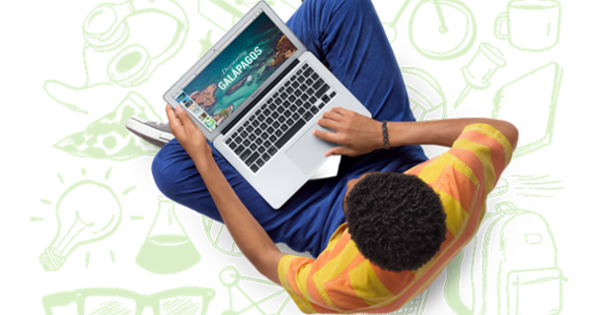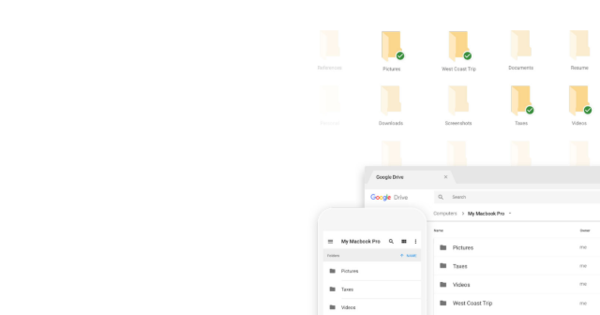ப்ளெக்ஸ் மீடியா சர்வர் மூலம் உங்களுக்கு பிடித்த திரைப்படங்கள் மற்றும் தொடர்களை வீட்டில் உள்ள ஒவ்வொரு திரையிலும் ஸ்ட்ரீம் செய்யலாம். உங்கள் சொந்த சேவையகத்தை அமைக்க சிறிது நேரம் மற்றும் முயற்சி எடுக்கும், ஆனால் உங்களிடம் ஏதாவது உள்ளது. இந்த கட்டுரையில் நாங்கள் உங்களுக்கு உதவுகிறோம்.
ப்ளெக்ஸ் பயன்பாட்டின் மூலம், உங்கள் செய்திகள், பாட்காஸ்ட்கள், இசை, தொடர்கள் அல்லது வீடியோக்களுக்கு வெவ்வேறு பயன்பாடுகளுக்கு இடையில் நீங்கள் மாற வேண்டியதில்லை. ஒரு தெளிவான டிஜிட்டல் சூழலில் பயன்பாட்டில் அனைத்தும் இணைக்கப்பட்டுள்ளன. Plex திரைப்படங்கள், தொடர்கள், ஆவணப்படங்கள் மற்றும் வலைத் தொடர்களை இலவசமாக வழங்குகிறது.
எனவே ப்ளெக்ஸின் சாத்தியக்கூறுகளைப் பார்ப்பது பயனுள்ளது. பயன்பாட்டைப் பயன்படுத்த முடிவு செய்தவுடன், உங்கள் சொந்த சேவையகத்தை அமைப்பது நல்லது.
01 Plex மீடியா சேவையகத்தை நிறுவவும்
விண்டோஸ், மேக், லினக்ஸ் மற்றும் ஃப்ரீபிஎஸ்டி உள்ளிட்ட பல்வேறு இயங்குதளங்கள் மற்றும் இயக்க முறைமைகளுக்கு ப்ளெக்ஸ் மீடியா சர்வர் கிடைக்கிறது. பயன்பாடு ஒப்பீட்டளவில் இலகுவானது மற்றும் குறைந்தபட்சம் Intel Core i3 CPU மற்றும் 2 GB RAM கொண்ட கணினிகளில் இயங்குகிறது. இந்த கட்டுரைக்கு, நாங்கள் விண்டோஸ் பதிப்பைப் பதிவிறக்குவோம். நிறுவும் போது, கிளிக் செய்யவும் விருப்பங்கள் பயன்பாட்டை எங்கு நிறுவ வேண்டும் என்பதைத் தேர்வுசெய்ய. நிறுவல் ஒரு நிமிடம் எடுக்கும்; பின்னர் அழுத்தவும் ஏவுதல் ப்ளெக்ஸ் மீடியா சேவையகத்தைத் தொடங்க. உங்கள் Plex கணக்கில் உள்நுழையவும் அல்லது உங்கள் Google கணக்கு, Facebook அல்லது உங்கள் மின்னஞ்சல் முகவரி மூலம் புதிய ஒன்றை உருவாக்கவும்.

02 இலவசம் அல்லது பணம்
உள்நுழைந்ததும் உங்கள் Plex மீடியா சேவையகத்தை அமைக்கலாம். தொடக்கத்தில், Plex Pass சந்தாவைப் பெறுவதற்கு ஒரு பாப்அப் உங்களைக் கவர முயற்சிப்பதைக் காண்பீர்கள். அத்தகைய சந்தா (மாதத்திற்கு 4.99 யூரோக்கள்) உங்கள் மொபைலில் ஸ்ட்ரீம் செய்யவும், கிளவுட் வழியாக மீடியாவை ஒத்திசைக்கவும் - உங்கள் பிசி இயக்கத்தில் இல்லாதபோது பயனுள்ளதாக இருக்கும் - மற்றும் ஆஃப்லைன் பயன்பாட்டிற்காக வீடியோக்களை உள்ளூரில் சேமிக்கவும். மேல் வலதுபுறத்தில் குறுக்குவெட்டுடன் செய்தியைக் கிளிக் செய்து, உங்கள் மீடியா சேவையகத்திற்கு ஒரு பெயரைக் கொடுத்து, அதை வீட்டிற்கு வெளியேயும் அணுக முடியுமா என்பதைத் தீர்மானிக்கவும். பிறகு அழுத்தவும் அடுத்தது.

03 மீடியா சர்வரை அமைக்கவும்
அடுத்த திரையானது உங்கள் ப்ளெக்ஸ் மீடியா சேவையகத்தில் மீடியாவின் உள்ளூர் கோப்புறைகளைச் சேர்க்க உங்களை அனுமதிக்கும். கிளிக் செய்யவும் நூலகத்தைச் சேர் மீடியா வகையைத் தேர்ந்தெடுக்கவும் (உதாரணமாக, திரைப்படம், தொடர் அல்லது இசை). விரும்பிய கோப்புறையில் சென்று அழுத்தவும் நூலகத்தைச் சேர் உங்கள் விருப்பத்தை உறுதிப்படுத்த. எல்லாம் சேர்த்ததா? பின்னர் கிளிக் செய்யவும் அடுத்தது செயல்முறையை முடிக்க. அனைத்து பொருட்களும் குறியிடப்படுவதற்கு நீங்கள் சிறிது நேரம் காத்திருக்க வேண்டியிருக்கும். Plex தானாகவே தகவல், திரைப்பட சுவரொட்டிகள் மற்றும் (ஆல்பம்) அட்டைகளை ஒரு நல்ல மற்றும் முழுமையான கண்ணோட்டத்தை சேர்க்கிறது.

04 பெற்றோர் கட்டுப்பாடுகள்
பெரும்பாலான அம்சங்களுக்கு ப்ளெக்ஸ் பாஸ் தேவையில்லை என்றாலும், பலர் ப்ளெக்ஸ் மீடியா சென்டரைப் பயன்படுத்தினால், பணம் செலுத்திய கணக்கு பயனுள்ளதாக இருக்கும். சந்தா இல்லாமல் நீங்கள் பயன்படுத்தலாம் அமைப்புகள் / பயனர்கள் கூடுதல் பயனர்களையும் விருந்தினர்களையும் சேர்க்க வேண்டாம். எல்லா பயனர்களும் இயல்பாக ஒரே சூழலை அணுகினாலும், ஒவ்வொருவருக்கும் அவரவர் விருப்பத்தேர்வுகள் மற்றும் (மேலும்) பார்வை வரலாறு உள்ளது. பயனர்களைச் சேர்க்கும்போது நிர்வகிக்கப்படும் கணக்கைத் தேர்வுசெய்தால், குறிப்பிட்ட உள்ளடக்கத்தைப் பாதுகாக்கலாம். குழந்தைகளுக்குப் பொருந்தாத திரைப்படங்கள் அல்லது தொடர்களைப் பற்றி சிந்தியுங்கள்.

05 ஷேர் மீடியா சர்வர்
உங்கள் மீடியா சர்வரைப் பகிர உங்களுக்கு ப்ளெக்ஸ் பாஸ் தேவை. மூலம் அமைப்புகள் / பயனர்கள் / நண்பர்கள் உங்கள் நூலகத்திற்கு பயனர்களை அழைக்க உங்களுக்கு விருப்பம் உள்ளது. உங்கள் நண்பரின் மின்னஞ்சல் முகவரியுடன் Plex கணக்கு இணைக்கப்படவில்லை எனில், அவர்கள் ஒன்றை உருவாக்குவதற்கான விருப்பம் இருக்கும். ஒரு ஆற்றல் பயனராக, நீங்கள் கட்டுப்பாடுகளைப் பயன்படுத்தலாம் மற்றும் யாருக்கு என்ன அணுகல் உள்ளது என்பதைக் கட்டுப்படுத்தலாம். உங்கள் நெட்வொர்க்கிற்கு வெளியே உள்ள ஒருவருடன் உங்கள் மீடியா சர்வரைப் பகிர்ந்தால், செல்லவும் அமைப்புகள் / சேவையகம் மற்றும் விருப்பத்தை மாற்றவும் தொலைநிலை அணுகல் உள்ளே

ப்ளெக்ஸ் மற்றும் 4 கே
ப்ளெக்ஸ் மீடியா சர்வர் பல கோப்பு வடிவங்களை ஆதரிக்கிறது; வீடியோவிற்கு, எடுத்துக்காட்டாக, mkv, mp4, mov மற்றும் avi போன்ற பிரபலமான வடிவங்கள். H.264 (avc) அல்லது H.265 (hevc) கோடெக்குடன் 4K (3840 x 2160 பிக்சல்கள்) உள்ள வீடியோக்களும் ஆதரிக்கப்படுகின்றன, உங்கள் கணினி அவற்றை டிகோட் செய்யும் அளவுக்கு சக்தி வாய்ந்ததாக இருந்தால். கூடுதலாக, ப்ளெக்ஸ் 3D மற்றும் மல்டிசேனல் ஆடியோவுடன் (ac3, eac3, dts) வேலை செய்கிறது, இருப்பினும் நீங்கள் இதைப் பயன்படுத்தலாமா என்பது உங்கள் சாதனத்தைப் பொறுத்தது. ஆடியோவிற்கு, mp3 மற்றும் m4a இயல்பாகவே ஆதரிக்கப்படும். வேறு வடிவத்தில் உள்ள இசை (ஃப்ளாக் அல்லது அலக்) தானாக மாற்றப்படும். மேலும் தகவல்களை இங்கே காணலாம்.
06 கோப்புறை அமைப்பு
திரைப்படங்கள் மற்றும் தொடர்களை அட்டவணைப்படுத்தும்போது, சரியான தகவல், சுவரொட்டிகள் மற்றும் வசனங்களை மீட்டெடுக்க Plex Media Server தன்னால் முடிந்த அனைத்தையும் செய்கிறது. பொருந்தும் போது, TheTVDB.com இன் தரவுத்தளம் பயன்படுத்தப்படுகிறது. சிறந்த முடிவுகளுக்கு, எல்லா உள்ளடக்கத்தையும் நேர்த்தியாக ஒழுங்கமைத்து சரியான பெயர்களுடன் வழங்குவது நல்லது. எடுத்துக்காட்டாக, மாடர்ன் ஃபேமிலியின் ஒன்பதாவது சீசனின் 22வது எபிசோடை வடிவமைப்பதன் மூலம் ப்ளெக்ஸை எளிதாக்குங்கள். டிவி தொடர்/நவீன குடும்பம்/சீசன் 09/நவீன குடும்பம் - s09e22.mkv. அதே அமைப்புடன் தொடர்புடைய வசனங்களை வழங்கவும்: நவீன குடும்பம் - s09e22.eng.srt.

07 பயன்பாடுகளைப் பதிவிறக்கவும்
மீடியா சர்வரை அமைத்த பிறகு, ஸ்ட்ரீம் செய்ய நீங்கள் பயன்படுத்த விரும்பும் சாதனங்களில் ப்ளெக்ஸ் பிளேயரைப் பதிவிறக்க வேண்டிய நேரம் இது. ஆண்ட்ராய்டு (டிவி), iOS, ஆப்பிள் டிவி, எக்ஸ்பாக்ஸ் மற்றும் பிளேஸ்டேஷன் போன்றவற்றுக்கு ப்ளெக்ஸ் கிடைக்கிறது. உங்கள் Plex கணக்கில் உள்நுழைந்த பிறகு, உங்கள் முழுமையான நூலகத்திற்கு நேரடி அணுகலைப் பெறுவீர்கள். Android மற்றும் iOS பயன்பாடுகள் மூலம் நீங்கள் இலவசமாக ஸ்ட்ரீம் செய்யலாம், எடுத்துக்காட்டாக, Chromecast. நீங்கள் ஸ்மார்ட்போன் அல்லது டேப்லெட்டில் பார்க்கும் முன், நீங்கள் ப்ளெக்ஸ் பயன்பாட்டைச் செயல்படுத்த வேண்டும் அல்லது ப்ளெக்ஸ் பாஸ் எடுக்க வேண்டும்.
08 மீடியாவை இயக்கவும்
உங்கள் ஸ்மார்ட் டிவியில் டெஸ்க்டாப் பதிப்பு, மொபைல் பயன்பாடு அல்லது ப்ளெக்ஸைப் பயன்படுத்தினாலும், மீடியா பிளேபேக் ஏறக்குறைய ஒரே மாதிரியாக இருக்கும். Android மற்றும் iOS பயன்பாடுகளில், நீங்கள் சமீபத்தில் பார்த்த மற்றும் சேர்க்கப்பட்ட மீடியாவை பிரதான திரையில் பார்க்கலாம், மேலும் கீழே உள்ள திரைப்படங்கள், இசை மற்றும் புகைப்படங்களுக்கு இடையே மாறலாம். பொத்தான் மேலும் செய்திகள் மற்றும் பாட்காஸ்ட்கள் போன்ற பிற ஊடக வகைகளுக்கான அணுகலை வழங்குகிறது. ஸ்ட்ரீமிங் செய்யும் போது, வழக்கமான பிளேபேக் கட்டுப்பாடுகளுடன் கூடுதலாக, ஆடியோ டிராக்குகள் மற்றும் வசனங்களை மாற்றவும், வீடியோ தரத்தை சரிசெய்யவும் உங்களுக்கு விருப்பம் உள்ளது. நீங்கள் மெதுவான இணைய இணைப்பால் பாதிக்கப்படுகிறீர்கள் என்றால் பிந்தையது பயனுள்ளதாக இருக்கும்.

மீடியா சர்வராக நாஸ் அல்லது ராஸ்பெர்ரி பை
ப்ளெக்ஸ் மீடியா சேவையகத்தை இயக்குவதற்கு நீங்கள் கணினியுடன் இணைக்கப்படவில்லை: ஒரு NAS அல்லது Raspberry Pi ஆனது பயன்பாட்டை இயக்க முடியும். மீடியா சேமிப்பகத்தை விட NAS ஐப் பயன்படுத்த விரும்பினால், உங்கள் மாதிரி ஆதரிக்கப்படுகிறதா என்பதைச் சரிபார்க்க வேண்டியது அவசியம். பெரிய கோப்புகளை மாற்றி இயக்குவதற்கு NAS சக்தி வாய்ந்ததாக இருக்க வேண்டும். மேலும் தகவலுக்கு Plex இன் ஆதரவுப் பக்கத்தைப் பார்க்கவும். மலிவான மற்றும் ஆற்றல் திறன் கொண்ட ராஸ்பெர்ரி பை, மீடியா சர்வரை இயக்குவதற்கும் ஏற்றது. Raspbian இயக்க முறைமையுடன் கூடிய Raspberry Pi 3 பரிந்துரைக்கப்படுகிறது.

09 பாட்காஸ்ட்களைக் கேளுங்கள் (மற்றும் பார்க்கவும்).
Plex பாட்காஸ்ட்களைக் கேட்கும் விருப்பத்தையும் வழங்குகிறது. டெஸ்க்டாப் பயன்பாடு மற்றும் மொபைல் பதிப்பு இரண்டின் பிரதான மெனுவில் விருப்பத்தை நீங்கள் காணலாம். தற்போது, செய்தி, அரசியல், கலாச்சாரம் மற்றும் நகைச்சுவை போன்ற வகைகளில் தேர்வு செய்ய முக்கியமாக ஆங்கில மொழி பாட்காஸ்ட்கள் உள்ளன. நீங்கள் வரம்பைத் தேடலாம் மற்றும் உங்களுக்குப் பிடித்தவற்றில் பாட்காஸ்ட்களைச் சேர்க்கலாம்.
10 தானியங்கு வசனம்
வெளிநாட்டுத் திரைப்படங்கள் மற்றும் தொடர்களைப் பார்க்கும்போது, சப்டைட்டில்கள் இருப்பது நல்லது. ப்ளெக்ஸ் மீடியா சர்வர் srt மற்றும் smi உட்பட அனைத்து பொதுவான வடிவங்களையும் ஆதரிக்கிறது. சில பதிவிறக்கம் செய்யப்பட்ட திரைப்படங்கள் மற்றும் தொடர்கள் வசனங்களுடன் வந்தாலும், இது வெளிப்படையாக இல்லை. அதனால்தான் வசன வரிகளை தானாக ஏற்றுவதற்கான விருப்பத்தை Plex வழங்குகிறது. செல்க அமைப்புகள் / முகவர்கள், தாவலைக் கிளிக் செய்யவும் திரைப்படங்கள் அல்லது தொடர் பின்னர் ப்ளெக்ஸ் திரைப்படம். முன் ஒரு டிக் வைக்கவும் Opensubtitles.org இந்த விருப்பத்தை மேலே இழுக்கவும். மேலும் சேர்க்கவும் அமைப்புகள் / மொழிகள் ஒரு டிக் ஆடியோ மற்றும் வசன வரிகளைத் தானாகத் தேர்ந்தெடுக்கவும்.

11 கூடுதல் சாத்தியக்கூறுகள்
Plex Media Server இன் திறன்களை நீட்டிக்க செருகுநிரல்கள் உங்களை அனுமதிக்கின்றன. விருப்பத்தின் இடது மெனுவில் கிளிக் செய்யவும் செருகுநிரல்கள் மற்றும் தேர்வு செருகுநிரல்களை நிறுவவும். கிளிக் செய்யவும் மேலும்… மற்றும் கிடைக்கும் அனைத்து செருகுநிரல்களும் முழு வீச்சில் பார்க்க. அது பெரியதல்ல, ஆனால் Twitch மற்றும் Vimeo போன்ற நன்கு அறியப்பட்ட பெயர்களுக்கு கூடுதலாக, NPO, NOS, Dumpert, RTL XL மற்றும் MovieMeter போன்ற டச்சு விருப்பங்களையும் நீங்கள் காணலாம். அவை வடிவமைப்பில் எளிமையானவை மற்றும் கேள்விக்குரிய சேவையின் மீடியா சலுகைகளுக்கு விரைவான அணுகலை வழங்குகின்றன. ஸ்ட்ரீம்களை உள்நாட்டில் பார்க்கலாம் அல்லது மற்றொரு திரைக்கு அனுப்பலாம்.

உலாவி நீட்டிப்புடன் ஸ்ட்ரீம் செய்யவும்
உங்களிடம் Chromecast அல்லது Android TV உள்ள தொலைக்காட்சி உள்ளதா? உங்களுக்குப் பிடித்த திரைப்படங்கள் மற்றும் தொடர்களை ஸ்ட்ரீம் செய்ய Chrome நீட்டிப்பு வீடியோஸ்ட்ரீமையும் பயன்படுத்தலாம். இது Chrome இணைய அங்காடியில் இலவசமாகக் கிடைக்கிறது மற்றும் உங்கள் உலாவியில் இருந்து நேரடியாகப் பயன்படுத்தலாம். Windows மற்றும் macOS க்கு ஒரு தனி பயன்பாடும் உள்ளது, இருப்பினும் உங்களுக்கு இன்னும் Chrome தேவை. வீடியோஸ்ட்ரீமில் இருந்து, அனுப்ப வேண்டிய சாதனத்தையும் நீங்கள் ஸ்ட்ரீம் செய்ய விரும்பும் வீடியோவையும் தேர்வு செய்யவும். கிட்டத்தட்ட அனைத்து பிரபலமான கோப்பு வடிவங்களும் (mkv, mp4 மற்றும் avi போன்றவை) மற்றும் வசன வரிகள் ஆதரிக்கப்படுகின்றன. பிரீமியம் பதிப்பு (மாதத்திற்கு $ 1.49) வசனங்கள் தானாக ஏற்றப்படும் மற்றும் விளம்பரம் இல்லாதது.
12 அதிகாரப்பூர்வமற்ற செருகுநிரல்களைப் பதிவிறக்கவும்
அதிகாரப்பூர்வ செருகுநிரல்களின் வரம்பு சிறியதாக இருந்தாலும், ப்ளெக்ஸ் மீடியா சேவையகத்தை நீட்டிக்க அதிக வாய்ப்புகள் உள்ளன. தொடங்குவதற்கு, உங்களுக்கு WebTools மென்பொருள் தேவை, அதை நீங்கள் Github இலிருந்து பதிவிறக்கம் செய்யலாம். பிரித்தெடுக்கப்பட்ட WebTools.bundle கோப்பை கோப்புறையில் வைக்கவும் %LOCALAPPDATA%\Plex Media Server\plugins\ உங்கள் கணினியில் மற்றும் Plex ஐ திறக்கவும். தேனீ செருகுநிரல்கள் உங்கள் புதிய விருப்பமாக WebTools தோன்றும். அதைத் துவக்கி, உங்கள் உலாவி சாளரத்தில் பரிந்துரைக்கப்பட்ட இணைப்பை ஒட்டுவதன் மூலம் சேனலைத் திறக்கவும். பின்னர் உங்கள் Plex கணக்கு விவரங்களுடன் உள்நுழையவும்.

13 Plex ஆதரிக்கப்படாத AppStore
WebTools உங்களுக்கு பல விருப்பங்களை வழங்குகிறது. இந்த வழியில் நீங்கள் பதிவுகளை அணுகலாம் மற்றும் வசனங்களை நிர்வகிக்கலாம். செருகுநிரல்களுடன் ஆதரிக்கப்படாதAppStore என அழைக்கப்படுவதை இடது மெனுவில் கிளிக் செய்வதன் மூலம் திறக்க முடியும். UAS கிளிக் செய்ய. Facebook, Spotify, BitTorrent மற்றும் Popcorn Time போன்றவற்றிலிருந்து சுமார் 175 செருகுநிரல்களை இங்கே காணலாம். ஒரு பொத்தானைத் தொடும்போது நிறுவல் செய்யப்படுகிறது மற்றும் செருகுநிரல்கள் தானாகவே அதே பெயரில் Plex Media Server மெனுவில் தோன்றும். துரதிர்ஷ்டவசமாக, ஒவ்வொரு செருகுநிரலும் குறைபாடற்ற முறையில் செயல்படாது, ஆனால் அதிர்ஷ்டவசமாக நீங்கள் அவற்றை எந்த நேரத்திலும் அகற்றிவிட்டீர்கள்.
14 ப்ளெக்ஸ் மீடியா ஆப்டிமைசர்
Plex Media Optimizer உங்கள் வீடியோக்களின் உகந்த பதிப்புகளை எளிதாக உருவாக்குகிறது. எல்லாவற்றிற்கும் மேலாக, உங்கள் ஸ்மார்ட்போன் திரையில் திரைப்படத்தைப் பார்க்க உங்களுக்கு 4K தெளிவுத்திறன் தேவையில்லை. விரும்பிய வீடியோவிற்கு அடுத்துள்ள பொத்தானைக் கிளிக் செய்யவும் மேலும்… (மூன்று புள்ளிகளால் அடையாளம் காணக்கூடியது) மற்றும் தேர்வு செய்யவும் மேம்படுத்த. அதன் பிறகு நீங்கள் தலைப்பைத் தேர்ந்தெடுக்கலாம், இருப்பிடம் மற்றும் தரத்தைச் சேமிக்கலாம். 6 ஜிபி கோப்பை மாற்றுவதற்கு சுமார் பத்து நிமிடங்கள் ஆகும் மற்றும் மாற்றப்பட்ட பதிப்பை கீழே காணலாம் அமைப்புகள் / சேவையகம் / உகந்த பதிப்புகள். மொபைல் சாதனத்தில் Plex தானாகவே சரியான பதிப்பை இயக்குகிறது.

15 சினிமா உணர்வை உருவாக்குங்கள்
உண்மையான சினிமா உணர்வுக்காக, ஒவ்வொரு படத்துக்கு முன்பும் டிரெய்லர்களை இயக்கலாம். அமைப்புகள் / சேவையகம் / கூடுதல் என்பதற்குச் சென்று, முன் ஒரு காசோலையை வைக்கவும் திரையரங்குகளில் வரவிருக்கும் திரைப்படங்களின் டிரெய்லர்களைக் காட்டு. விரைவில் ப்ளூ-ரேயில் வெளியாகும் படங்களுக்கும் இதையே செய்யலாம். இந்த நிலைக்கு உங்களுக்கு ப்ளெக்ஸ் பாஸ் தேவை. உங்களிடம் சந்தா இல்லை என்றால், நீங்கள் எப்போதும் டிரெய்லர்களை கைமுறையாக பதிவிறக்கம் செய்து சேர்க்கலாம். பிறகு மறக்காதே உள்ளூர் மீடியா சொத்துக்கள் (திரைப்படங்கள்) நுழைய அமைப்புகள் / சேவையகம் / முகவர்கள்.